随着win10系统的不断完善,越来越多网友选择升级使用win10系统,不过现在win7没有免费升级win10系统功能了,那么要如何安装win10呢。下面来看看win10系统一键装机的教程 吧。
当电脑系统使用久了,就会出现五花八门的问题,其中系统故障最让我们头疼。不过现在有了一键装机工具,啥都不是事。具体该怎么操作呢,下面小编来跟大家win10系统一键装机的教程。
1、下载小白一键重装软件,打开软件后选择我们要安装的系统。
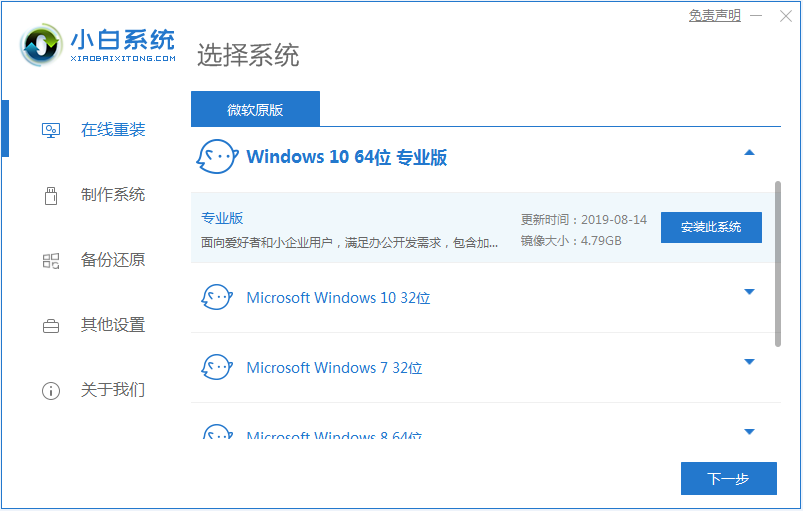
电脑重装系统图解详情-1
2、然后就是等待下载系统镜像的环节了。

电脑重装系统图解详情-2
3、开始安装之前会点电脑部署环境,部署环境完成后我们直接重启电脑。

win10系统一键装机图解详情-3
4、重启电脑系统后选择第二个xiaobai pe-msdn online install mode进入 Windows PE系统。

win10系统一键装机图解详情-4
5、进入PE系统后会自动部署安装 Windows 系统只需要耐心等待即可。

win10系统图解详情-5
6、等待安装完成我们点击立即重启。

电脑一键装机图解详情-6
7、最后就进入到新系统桌面就代表安装成功啦。

win10系统一键装机图解详情-7
以上即是win10系统一键装机的教程啦,希望能帮助到大家。